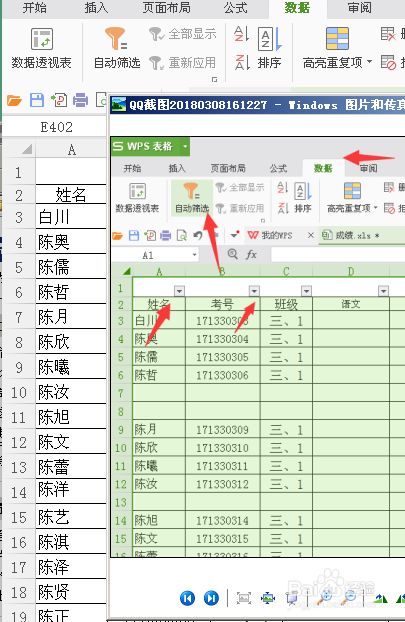怎么快速删除excel表中的所有空白行
1、打开或者新建excel表格,我们发现如图箭头所示的地方出现了很多不连续的空白行。
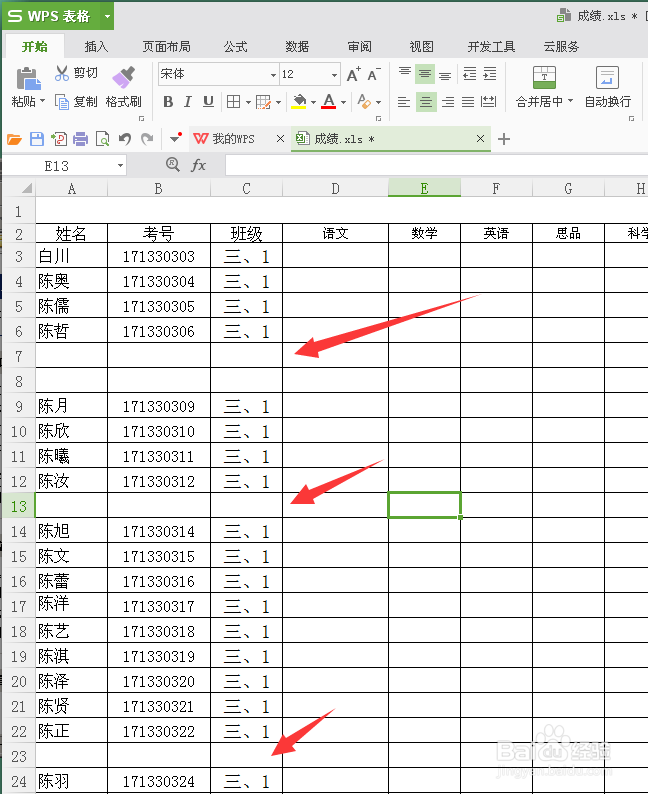
2、如图所示,点击excel表中左上角的小三角形,选定整个工作表格,或者拖动鼠标选定工作表中的内容。

3、点击菜单栏内的“数据”选项,在子菜单中选择“自动筛选”,我们看到每一列的上面出现了如图的倒三角形。
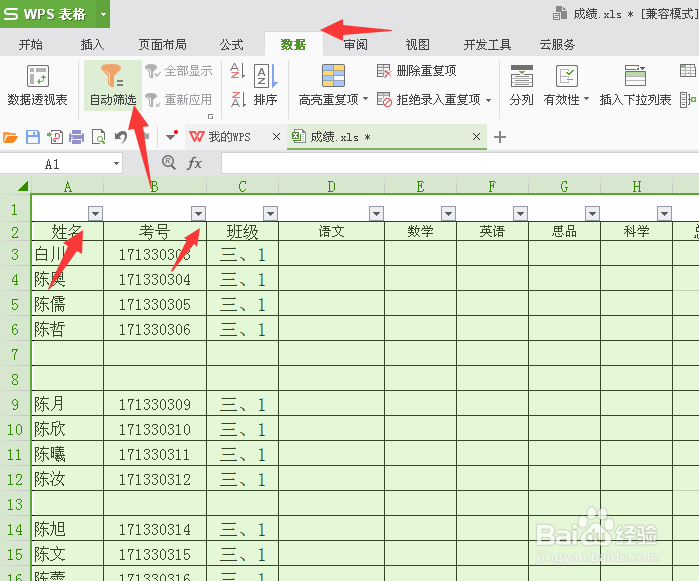
4、点击其中一个倒三角形,弹出如图的选项框,点击“内容筛选”,在搜索框内输入“空白”两个字。我们可以看到空白的行数为4。点击确定。
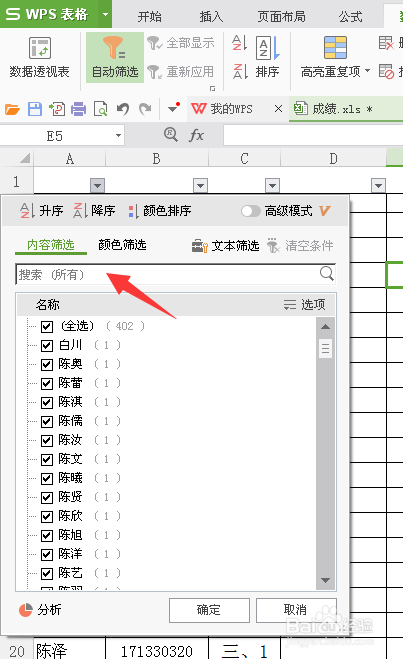
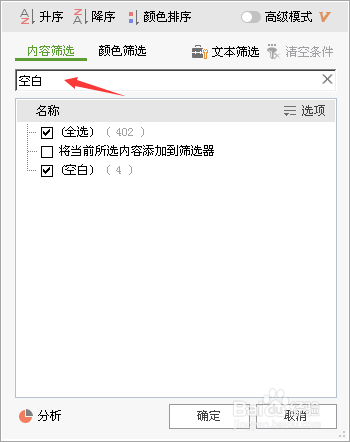
5、excel表格中出现4个空白行,我们选定这4行,右击,在弹出的框内选择“删除”。
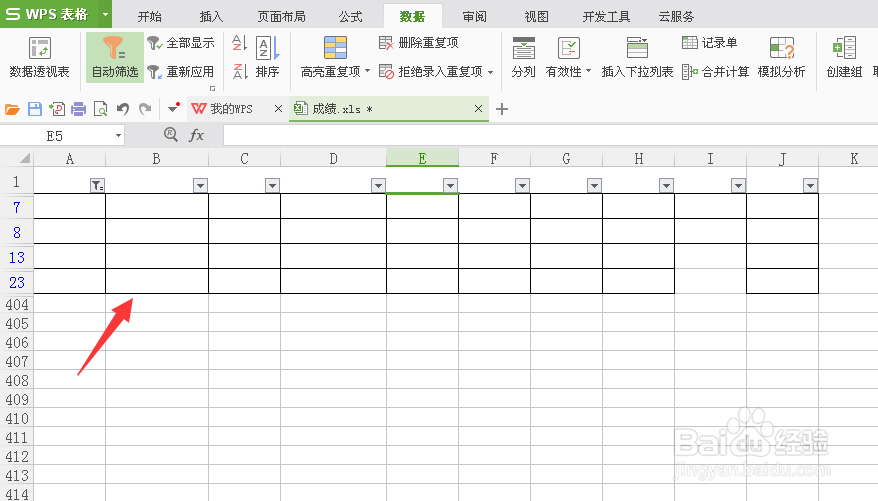
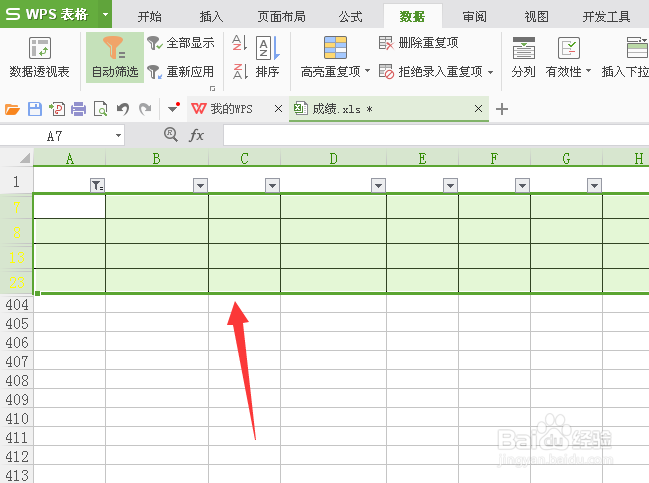
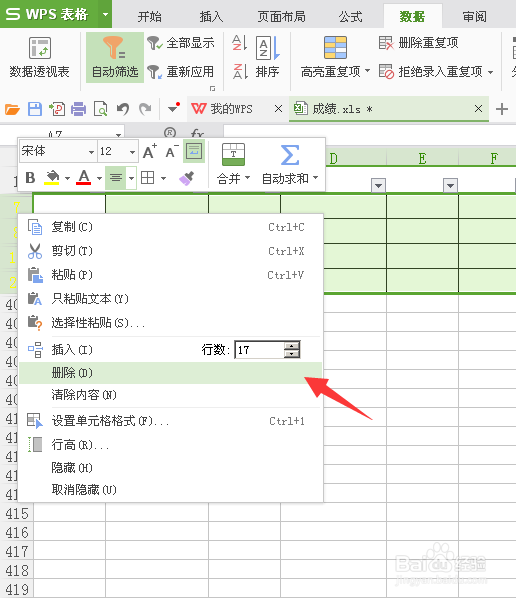
6、再次点击“数据”--“自动筛选”,返回excel表,对比我们可以发现,空白行已经删除掉了。